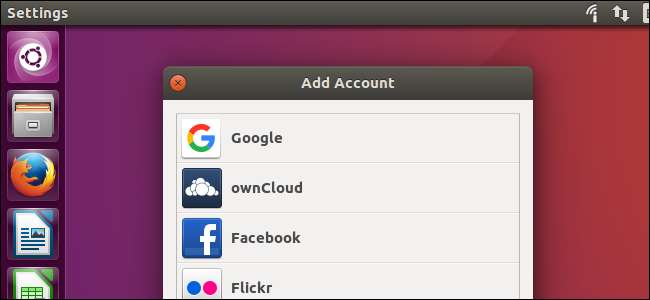
Saat Google memperkenalkan Google Drive pada 24 April 2012, mereka menjanjikan dukungan Linux "segera hadir". Itu hampir lima tahun lalu. Google masih belum merilis versi resmi Google Drive untuk Linux, tetapi ada alat lain untuk mengisi kekosongan tersebut.
Ada juga situs Google Drive , yang akan berfungsi di browser modern apa pun. Google merekomendasikan secara resmi menggunakan situs web di Linux, tetapi jika Anda menginginkan sesuatu di desktop, berikut adalah pilihan Anda.
Di Ubuntu 16.04 LTS
Proyek GNOME menambahkan dukungan Google Drive ke versi 3.18.0 dari lingkungan desktop GNOME. Namun, desktop Unity Ubuntu menyertakan Nautilus 3.14, yang merupakan bagian dari GNOME 3.14. Diperlukan sedikit kerja ekstra untuk mendapatkan integrasi Google Drive di Ubuntu 16.04 LTS.
Untuk mendapatkan fitur ini di Ubuntu, Anda perlu menginstal Pusat Kontrol GNOME dan paket Akun Online GNOME. Untuk melakukannya, buka jendela Terminal dan jalankan perintah berikut:
sudo apt menginstal gnome-control-center gnome-online-accounts
Berikan kata sandi Anda dan ketik "y" untuk menginstal perangkat lunak saat diminta.
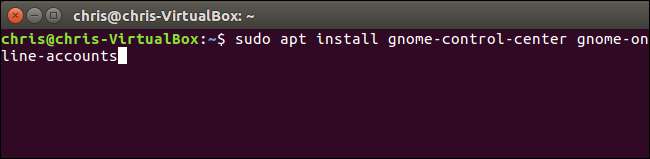
Setelah Anda melakukannya, buka Dash dan cari "GNOME Control Center". Luncurkan aplikasi "Pengaturan" yang muncul.
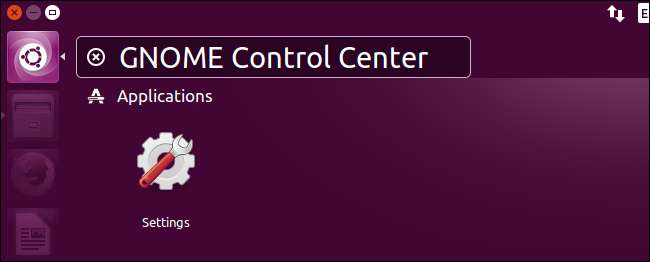
Klik opsi “Akun Online” di jendela Pusat Kontrol GNOME.
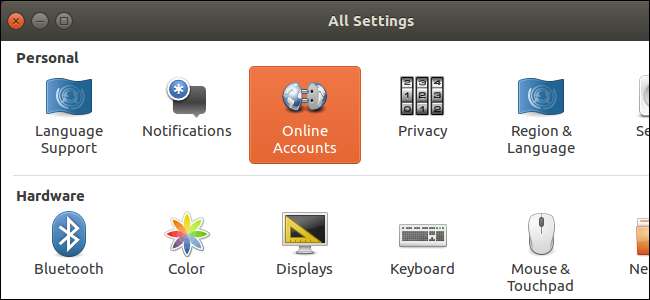
Klik tombol "Tambahkan Akun", pilih "Google", dan masuk ke akun Google Anda. Berikan akses desktop GNOME ke akun Anda saat diminta. Pastikan opsi "File" diaktifkan di sini.
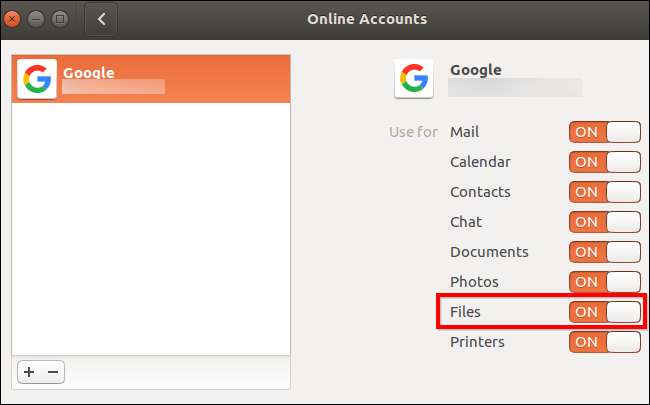
Buka File Manger dan Anda akan melihat alamat email akun Google Anda sebagai opsi di bawah "Komputer" di sidebar. Klik untuk melihat file Google Drive Anda.
File-file ini tidak disinkronkan secara offline ke desktop Anda. Namun, Anda dapat menelusuri file, membukanya, dan menyimpannya. Sistem Anda akan secara otomatis mengupload salinan yang dimodifikasi. File apa pun yang Anda tambahkan atau hapus akan segera disinkronkan kembali ke akun Google Anda.
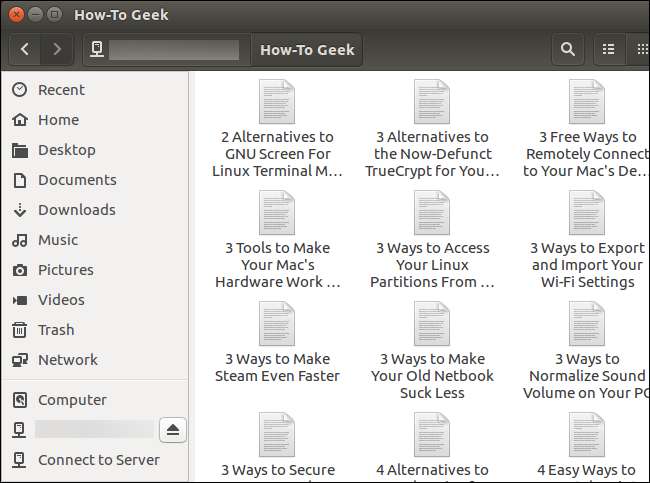
Untuk mengaktifkan pratinjau thumbnail, klik Edit> Preferensi> Pratinjau, klik kotak "Tampilkan Gambar Kecil", dan pilih "Selalu".
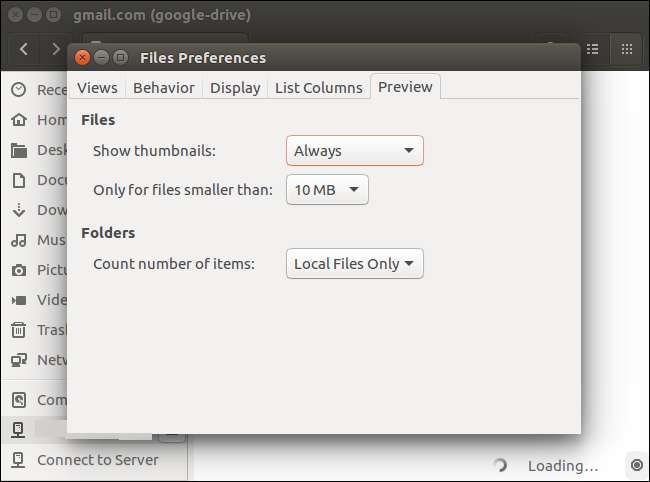
Di Desktop GNOME
Pada distribusi Linux yang menyertakan GNOME 3.18 atau lebih baru, Anda dapat melakukannya tanpa perangkat lunak tambahan. Cukup buka aplikasi GNOME Control Center (atau "Settings"), klik "Online Accounts", dan tambahkan akun Google Anda. Ini akan muncul di aplikasi File Manager.
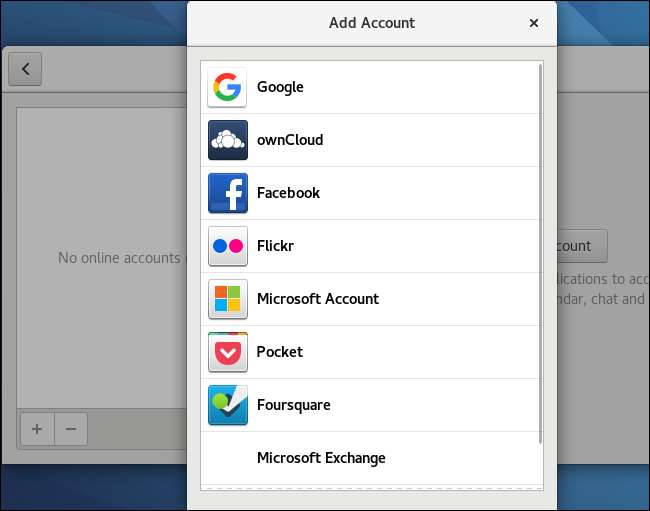
Sama seperti di Ubuntu, file Anda tidak benar-benar "disinkronkan" ke desktop Anda, yang berarti Anda tidak akan mendapatkan salinan offline sepenuhnya. Ini hanyalah cara mudah untuk mengelola, membuka, dan mengubah file tanpa menggunakan browser web Anda. Anda dapat membuka dan mengubah file dengan mulus dan perubahan akan segera diunggah ke akun Google Drive Anda secara online.
overGrive : Klien Google Drive $ 5

Update : Kami telah mendengar beberapa laporan terbaru tentang bug dengan overGrive dari pembaca. Kami menyarankan Anda mencoba yang lain.
Sebelumnya ada alat baris perintah sumber terbuka bernama Grive dan mitra grafis bernama Alat Grive. Namun, Grive telah ditinggalkan dan tidak lagi berfungsi karena perubahan pada API Google Drive.
Alih-alih memperbarui aplikasi sumber terbuka lama, pengembang membuat aplikasi baru bernama overGrive dan menjualnya seharga $ 5. Namun, ada uji coba gratis selama 14 hari.
overGrive dirancang untuk menjadi klien Google Drive untuk Linux. Ini berjalan di area notifikasi Anda dan secara otomatis menyinkronkan salinan offline file Anda, seperti alat Google Drive di Windows dan macOS. Cukup unduh penginstal untuk distro Linux Anda dan Anda akan segera mati.
InSync : Klien Google Drive $ 30
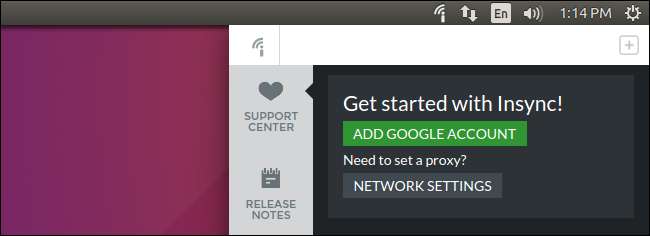
InSync adalah aplikasi Google Drive komersial yang berjalan di Linux, Windows, dan macOS. Aplikasi ini juga merupakan perangkat lunak berbayar dan akan dikenakan biaya $ 30 setelah uji coba gratis selama 15 hari. Itu memang memiliki beberapa fitur tambahan yang tidak ditawarkan klien Google Drive resmi di Windows dan macOS, termasuk dukungan untuk beberapa akun Google.
InSync dan OverGrive bekerja dengan cara yang sama, tetapi InSync telah ada lebih lama dan oleh perusahaan yang lebih mapan. Keduanya menawarkan uji coba gratis, jadi Anda dapat mencobanya.
Biaya $ 30 mungkin sulit untuk diterima ketika Anda bisa beralih ke layanan lain seperti Dropbox, yang menawarkan klien Linux resmi secara gratis. Tetapi alat tersebut mungkin sebanding dengan harganya jika Anda membutuhkannya.
mendorong : Alat Baris Perintah oleh Pengembang Google Drive
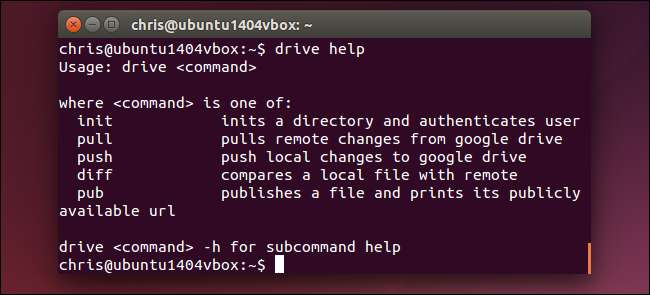
Jika Anda lebih menyukai Terminal, mendorong adalah program baris perintah kecil yang berjalan di Linux dan macOS. Ini open-source dan ditulis dalam bahasa pemrograman "Go" Google. Program ini awalnya ditulis oleh Burcu Dogan , alias rakyll, seorang karyawan Google yang telah bekerja untuk tim platform Google Drive. Bahkan memiliki hak cipta oleh Google.
Alat ini bukan untuk kebanyakan orang, tetapi menyediakan cara yang didukung dengan baik untuk berinteraksi dengan sistem file Google Drive dari terminal.
Halaman proyek mencantumkan semua alasan mengapa Dogan percaya klien Google Drive sinkronisasi latar belakang — jenis klien resmi yang tersedia untuk Windows dan Mac — adalah "bodoh" dan "tidak layak untuk diterapkan". Untuk lebih jelasnya, pengembang ini mengatakan bahwa dia tidak berbicara untuk Google secara keseluruhan. Tetapi klien ini dirancang sedikit berbeda dari klien resmi untuk Windows dan macOS sebagai hasilnya.
Karena alasan filosofis ini, "drive" tidak duduk di latar belakang dan menyinkronkan file secara bolak-balik. Ini adalah perintah yang Anda jalankan saat Anda perlu memasukkan file ke akun Google Drive Anda, atau untuk menarik file dari sana ke komputer lokal Anda. Perintah "drive push" mendorong file ke Google Drive, dan perintah "drive pull" menarik file dari Google Drive. Pengembang mencatat situasi di mana ini bisa sangat berguna — jika Anda menyimpan file mesin virtual di Google Drive Anda, Anda mungkin ingin segera menyinkronkan file teks kecil daripada menyinkronkan file mesin virtual yang besar terlebih dahulu.
Lihat halaman proyek resmi untuk yang terbaru instruksi instalasi dan detail perintah bijak .







